Come proprietario di un sito web, dovresti prendere in considerazione la possibilità di creare il tuo elenco di abbonati e-mail. Sarebbe meglio non fare affidamento su una piattaforma di terze parti per creare una community attorno alla tua attività o al tuo marchio perché i tuoi aggiornamenti sui social media raggiungono solo una percentuale dei tuoi follower.
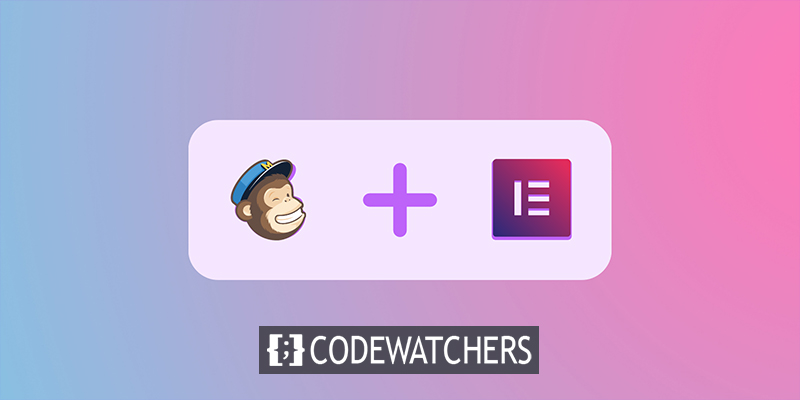
Lanciare una newsletter è, in breve, una buona idea. Consenti ai tuoi visitatori di iscriversi direttamente al tuo sito. Rispetto all'apertura di un account sui social media, la creazione di una lista e-mail è un processo lento. Considera questo: un iscritto alla posta elettronica equivale a 100 follower sui social media.
Connessione tra Elementor e Mailchimp
Elementor è un famoso generatore di pagine WordPress. Elementor ha appena rivelato di aver raggiunto 4 milioni di installazioni attive. Il successo di Elementor è dovuto al fatto che fornisce un sofisticato editor visivo per WordPress che è anche semplice da usare. Quando utilizzi Elementor per modificare una pagina, le modifiche apportate sono visibili ai visitatori del tuo sito web. Non è più necessario passare avanti e indietro tra il backend e il frontend.
Mailchimp è il servizio di posta elettronica più utilizzato per la distribuzione di newsletter. Un editor semplicissimo e un modello di business freemium lo hanno aiutato ad avere successo. Ogni giorno 8000 persone si iscrivono a Mailchimp .
Create Amazing Websites
Con il miglior generatore di pagine gratuito Elementor
Parti oraConfigurazione di Mailchimp
Se non lo hai già fatto, crea un account Mailchimp. Puoi creare un elenco e-mail contenente fino a 2000 contatti con un account gratuito.
Il primo passo è stabilire un "pubblico".
"Newsletter per nerd e imprenditori del marketing" è il pubblico della nostra newsletter. Questo pubblico include tutti coloro che si registrano sul nostro sito web. Consideralo un elenco di contatti o un elenco di posta elettronica. Il pubblico è colui che determina il risultato.
- Il nome
- Predefinito da e-mail e nome
- L'azienda/organizzazione dietro la lista e-mail e altro ancora
Queste opzioni possono essere modificate in un secondo momento. Dopo un periodo, il focus della tua newsletter potrebbe cambiare.
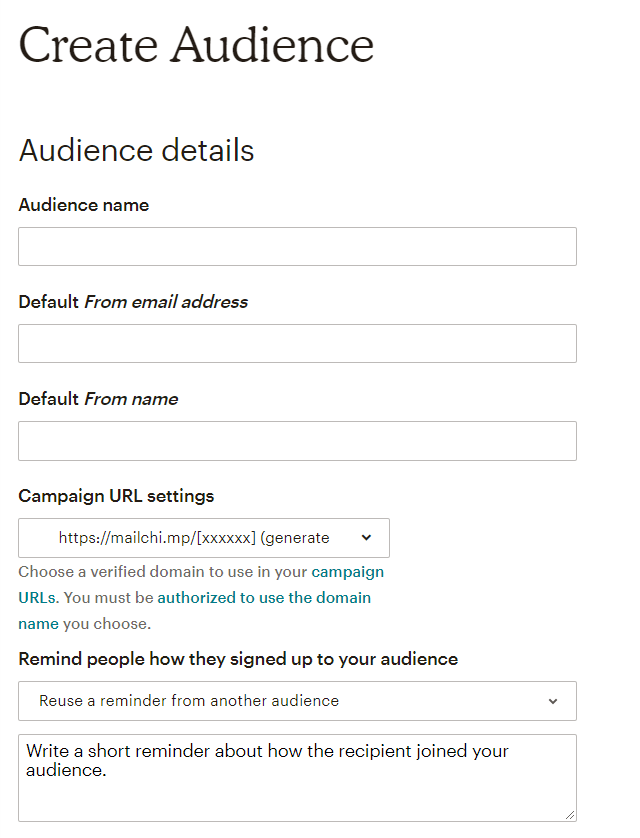
Puoi creare moduli di iscrizione, importare contatti e altro per ciascun pubblico. Assicurati che il tuo dominio sia connesso e verificato. Questo passaggio aiuterà le tue email a essere consegnate più spesso.
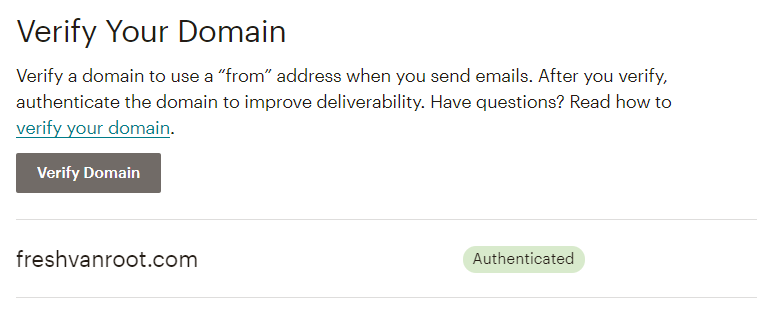
Puoi anche collegare il tuo account Mailchimp al tuo account Google Analytics. Ciò ti consente di misurare il traffico sulle pagine di archivio della tua newsletter (versione web della tua newsletter) in GA e di identificare il traffico proveniente dalla tua newsletter nel tuo account GA.
Creazione dell'API Mailchimp
Vai alle impostazioni dell'account dopo aver creato un account e un pubblico di destinazione. Seleziona le chiavi API dal menu Extra. Crea una chiave per te stesso. Tieni presente che chiunque abbia questa chiave può accedere al tuo account Mailchimp!
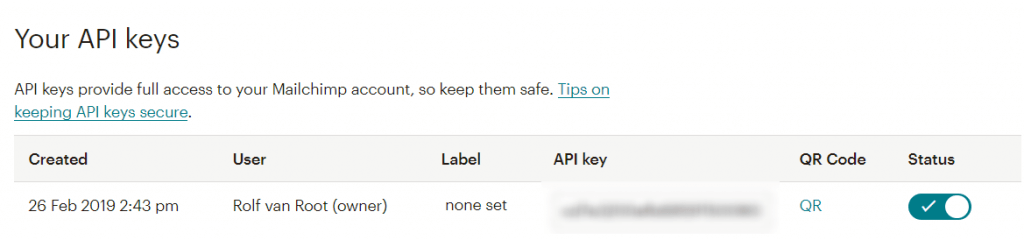
Aggiunta dell'API a Elementor
Vai alla pagina delle impostazioni di Elementor dopo aver effettuato l'accesso al tuo sito WordPress. Il campo chiave API Mailchimp è mostrato nella scheda integrazioni. Salva la tua chiave API dopo averla copiata e incollata. Tieni d'occhio il segno di spunta verde quando fai clic su Convalida chiave API. Il tuo account Elementor è ora collegato al tuo account Mailchimp.
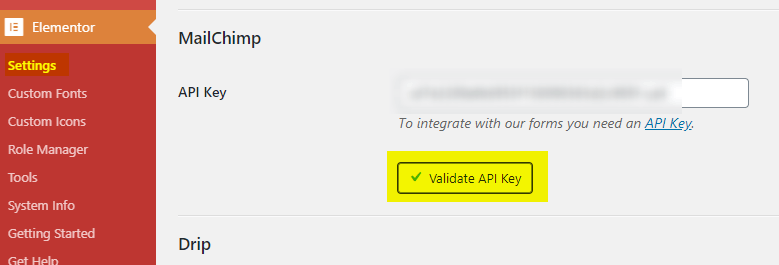
Modulo di iscrizione a Mailchimp in Elementor
Nella fase successiva, utilizzerai Elementor per progettare un modulo di registrazione. Per la tua lista e-mail, Mailchimp dispone di moduli di iscrizione predefiniti. In Elementor , puoi utilizzare un widget HTML per incorporare il modulo di iscrizione Mailchimp.
Quando crei il tuo modulo di iscrizione in Elementor , hai maggiore controllo sullo stile del tuo modulo di iscrizione.
Stai cercando il widget per i moduli generali. Aggiungilo alla tua pagina e compila i campi che desideri che i nuovi iscritti alla newsletter compilino. Consiglierei semplicemente di utilizzare un indirizzo email, tuttavia puoi personalizzarlo in Mailchimp.
Seleziona Mailchimp dalla colonna "attività dopo l'invio".
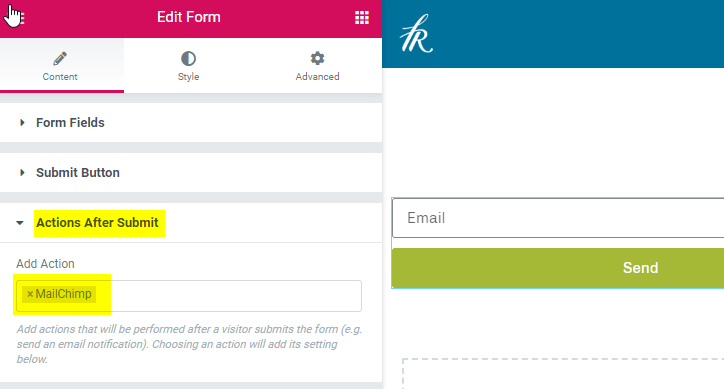
Dopo aver aggiunto Mailchimp alle tue azioni, verrà visualizzata una seconda finestra di impostazioni di seguito. Qui è dove scegli il pubblico di destinazione per il tuo modulo di iscrizione via email.
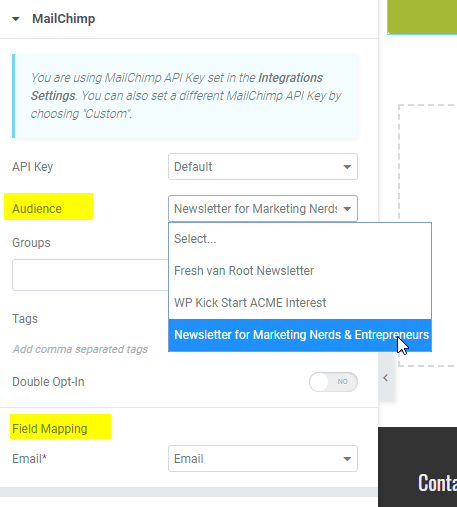
Il tuo account Mailchimp è ora collegato al tuo sito WordPress basato su Elementor .
Dovresti anche considerare le scelte extra, che ti consentono di personalizzare i messaggi che vengono presentati alle persone che inviano il modulo.
Test di Mailchimp
Puoi verificare se tutto funziona come previsto dopo aver sviluppato e creato la pagina con il modulo di registrazione. Questo è qualcosa che dovresti fare prima di inserire il modulo su tutte le tue pagine.
Ecco cosa dovresti mettere alla prova:
- Iscriviti alla tua newsletter e controlla se il tuo indirizzo email appare in Mailchimp come iscritto.
- Ricevi un avviso di conferma tramite email e sul tuo sito web?
- Cosa succede se desideri iscriverti nuovamente allo stesso indirizzo email?
- Prova il modulo di registrazione sul tuo telefono.
- Richiedi che gli altri facciano lo stesso.
Vuoi essere certo che funzioni. Sarebbe imbarazzante invitare le persone a registrarsi solo per scoprire di aver raggiunto il paradiso di Internet.
Aggiunta del modulo a Elementor
Puoi rendere globale il widget del modulo di iscrizione a Mailchimp e utilizzarlo ovunque sul tuo sito. Questo non è molto utile se hai più di 5 pagine.
Creare un'area globale che contenga il modulo di iscrizione alla newsletter è un approccio migliore per gestirlo. Ciò ti consente di avere maggiore influenza sull'intero design, non solo sulla forma.
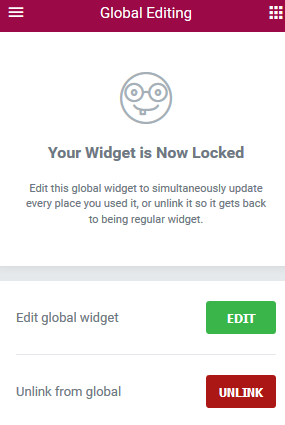
Pop-up del modulo di iscrizione a Mailchimp
Aggiungere un modulo di iscrizione al footer o alla barra laterale è una tecnica passiva per far crescere la base di iscritti alla tua newsletter. Il generatore pop-up Elementor è un buon punto di partenza se desideri adottare un approccio più aggressivo per acquisire abbonati.
Il generatore Pop-Up di Elementor include una serie di modelli di moduli di iscrizione alla newsletter. Inizia a personalizzare esaminando le opzioni disponibili.
Spendere sforzi per individuare i trigger appropriati.
Su freshvanroot.com sperimentiamo sempre nuovi pop-up. Attualmente stiamo utilizzando un popup di intento di uscita. Viene attivato ogni volta che il cursore del mouse si allontana dal menu del browser.
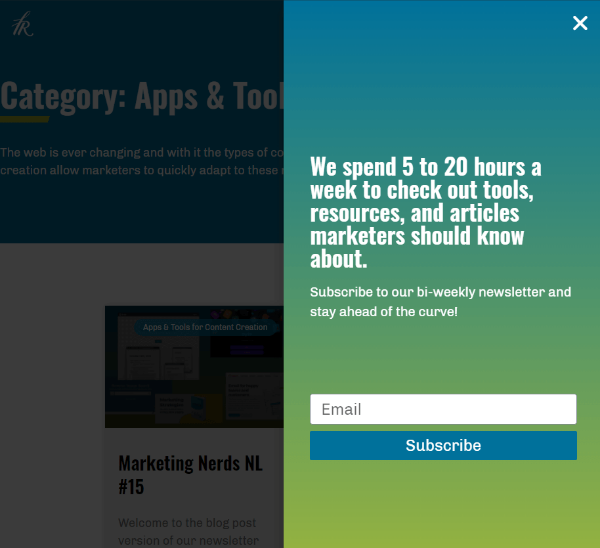
In Elementor Pro puoi giocare con una varietà di trigger e circostanze di visualizzazione.
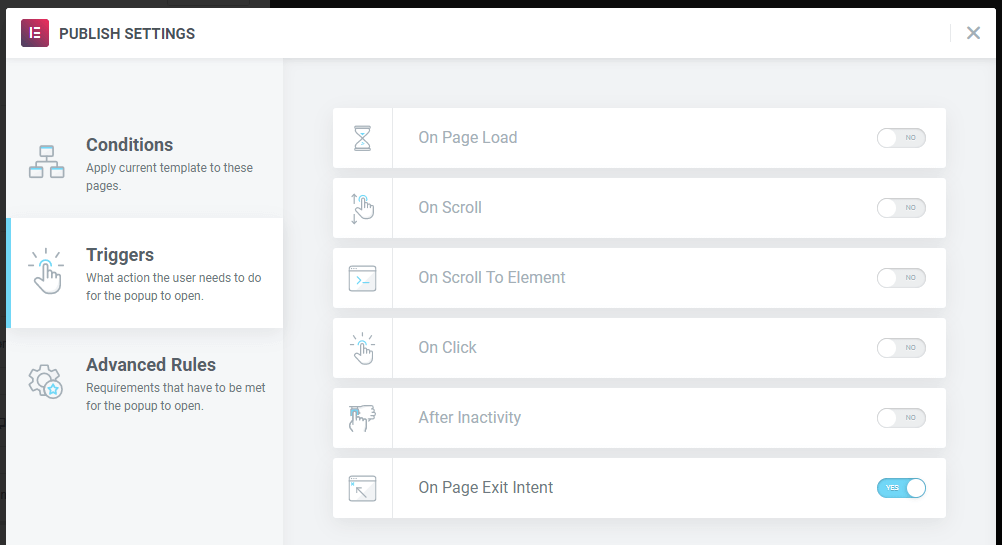
Opzione di adesione: singola o doppia?
Per anni, la scelta predefinita di Mailchimp è stata il doppio opt-in, ma le cose sono cambiate. I nuovi segmenti di pubblico di Mailchimp ora sono Single-Opt-In per impostazione predefinita. Se vuoi assicurarti che un indirizzo email sia legittimo, puoi passare manualmente al Double-Opt-In, che costringe un potenziale abbonato a fare un passaggio aggiuntivo.
Per il tuo pubblico, Mailchimp offre due opzioni di opt-in: single opt-in e double opt-in. Entrambi i metodi raccolgono indirizzi email in modo semplice e sicuro, permettendoti di espandere il tuo pubblico. Potresti provare il metodo del doppio consenso esplicito, che include un passaggio di conferma aggiuntivo che conferma ciascun indirizzo email, a seconda delle esigenze della tua organizzazione.
Invia email al tuo iscritto
Gli abbonati si iscrivono e poi se ne dimenticano subito. La tua newsletter più recente è stata inviata di recente e la prossima verrà inviata tra sei settimane. Inviare un'e-mail di benvenuto ai nuovi iscritti è un modo meraviglioso per presentarti e indirizzarli all'edizione più recente della tua newsletter.
Ecco come appare ora la nostra email di benvenuto:
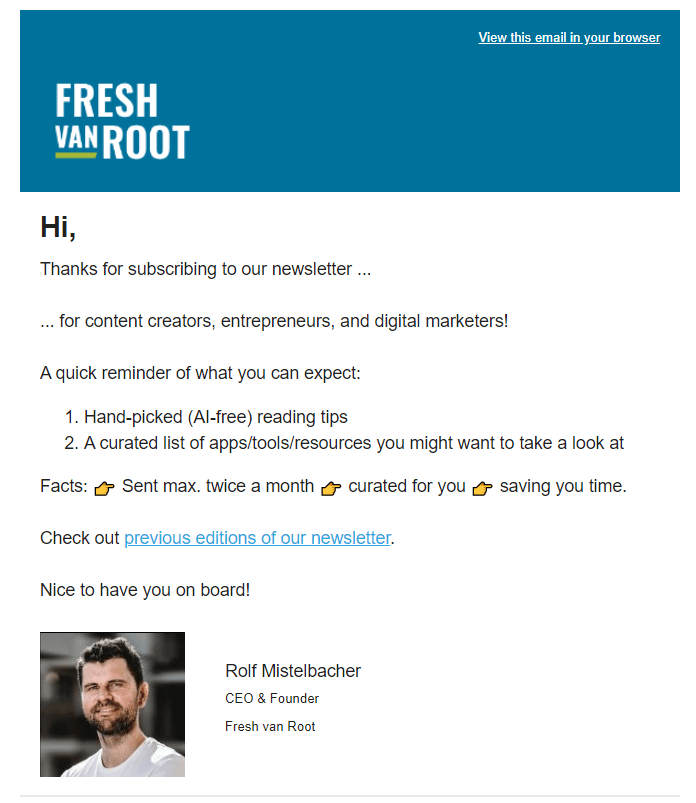
Sei coperto con Mailchimp. Crea > E-mail è dove puoi impostare la tua e-mail di benvenuto automatizzata.
Fai clic su "Benvenuti nuovi abbonati" dopo aver selezionato Automatizzato. Rispettare la procedura. La bozza iniziale della tua email di benvenuto non dovrebbe richiedere più di qualche minuto.
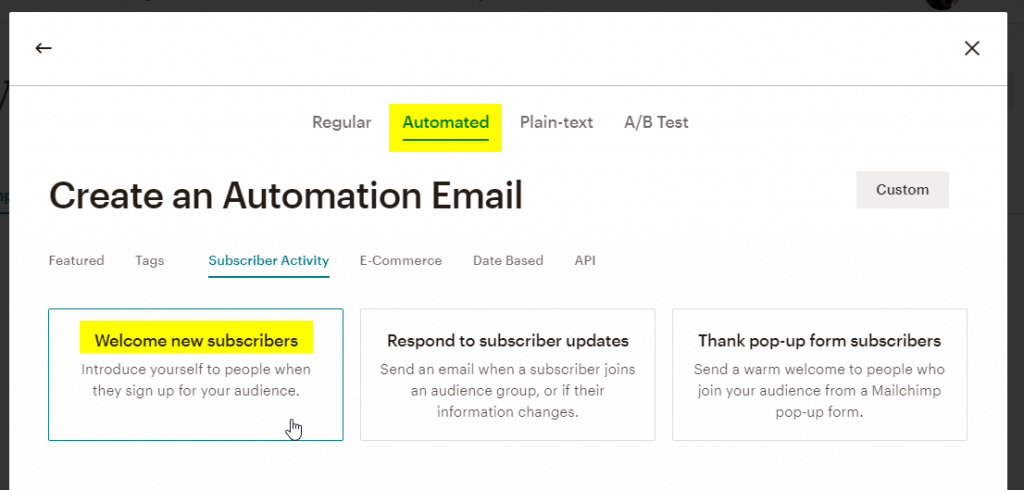
Pensieri finali
Sia Elementor che Mailchimp sono tecnologie potenti che possono essere connesse senza sforzo. Ci vuole semplicemente un'ora dal concepimento alla distribuzione del modulo di iscrizione. Tieni d'occhio il modo in cui i tuoi visitatori rispondono al modulo di iscrizione alla newsletter. Potresti anche chiedere commenti ad altri. Naturalmente, offrire una newsletter a cui valga la pena iscriversi è la parte difficile.




